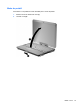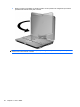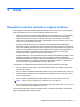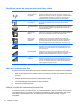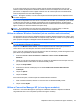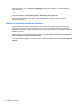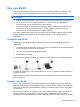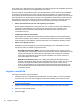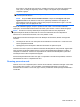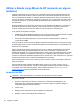HP EliteBook 2740p User's Guide - Windows 7
Table Of Contents
- Funções
- Usar o tablet
- Rede
- Dispositivos sem fios (somente em alguns modelos)
- Usar uma WLAN
- Utilizar a Banda Larga Móvel da HP (somente em alguns modelos)
- Utilizar dispositivos Bluetooth sem fios (só em modelos seleccionados)
- Resolução de problemas da ligação sem fios
- Utilizar o modem (só em alguns modelos)
- Ligar a uma rede local (LAN)
- Dispositivos apontadores, painel táctil, e teclado
- Usar dispositivos apontadores
- Utilizar a caneta
- Utilizar o painel táctil (só em alguns modelos)
- Utilizar o teclado
- Utilizar os botões de Iniciação Rápida da HP
- Abrir o painel de controlo do Quick Launch Buttons
- Utilizar o HP QuickLook
- Utilizar QuickWeb HP
- Utilizar o teclado numérico incorporado
- Multimédia
- Gestão de alimentação
- Definir opções de energia
- Utilizar alimentação CA externa
- Utilizar a energia da bateria
- Localizar informações da bateria na Ajuda e Suporte
- Utilizar a Verificação da bateria
- Mostrar a carga restante da bateria
- Introduzir ou remover a bateria
- Carregar a bateria
- Maximizar o tempo de descarga da bateria
- Gerir níveis de bateria fraca
- Identificar níveis de bateria fraca
- Resolver um nível de bateria fraca
- Resolver um nível de bateria fraca quando estiver disponível a energia externa
- Resolver um nível de bateria fraca quando estiver disponível uma bateria carregada
- Resolver um nível de bateria fraca quando não estiver disponível uma fonte de energia
- Resolver um nível de bateria fraca quando o computador não consegue sair da Hibernação
- Calibrar uma bateria
- Conservar a energia da bateria
- Armazenar uma bateria
- Eliminar baterias usadas
- Substituir a bateria
- Testar um transformador CA
- Encerrar o computador
- Drives
- Dispositivos externos
- Placas de suporte externas
- Módulos de memória
- Segurança
- Proteger o computador
- Usar palavra-passe
- Utilizar as Funcionalidades de segurança da Configuração do Computador
- Usar software antivírus
- Usar o software firewall
- Instalação de actualizações críticas
- Utilizar HP ProtectTools Security Manager (somente em alguns modelos)
- Instalar um cabo de segurança
- Actualizações de software
- Segurança e recuperação
- Configuração do Computador
- MultiBoot
- Gestão e impressão
- Directrizes de limpeza
- Índice Remissivo
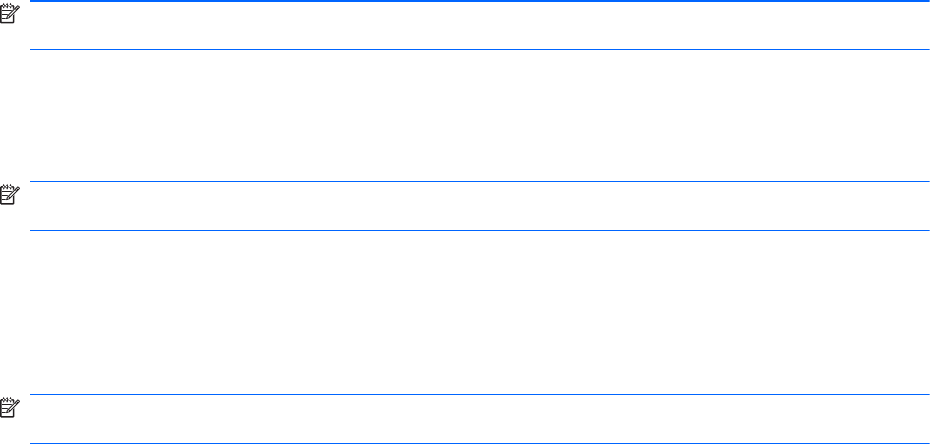
A luz de comunicação sem fios indica o estado geral de energia dos dispositivos sem fios, não
reflecte o estado de dispositivos individuais. Quando a luz de comunicação sem fios está azul, há
pelo menos um dispositivo sem fios ligado. Quando a luz de comunicação sem fios está amarela,
todos os dispositivos sem fios estão desligados.
NOTA: Em alguns modelos, a luz de comunicação fica amarela quando todos os dispositivos sem
fios estão desligados.
Como todos os dispositivos sem fios do seu computador são activados por predefinição, pode utilizar
o botão sem fios para ligar ou desligar os dispositivos sem fios simultaneamente. Os dispositivos
sem fios podem ser controlados individualmente através do software Wireless Assistant (apenas em
alguns modelos) ou através do utilitário Computer Setup.
NOTA: Se os dispositivos sem fios estiverem desactivados no Computer Setup, o botão de
comunicação sem fios não funcionará até os dispositivos serem reactivados.
Utilizar o software Wireless Assistant (só em modelos seleccionados)
Um dispositivo sem fios pode ser desligado através do software Wireless Assistant. No entanto, após
um dispositivo sem fios ser desactivado no Computer Setup, terá de ser activado no Computer Setup
para que possa ser ligado ou desligado através do Wireless Assistant.
NOTA: Activar ou ligar um dispositivo sem fios não liga automaticamente o computador a uma rede
ou a um dispositivo equipado com Bluetooth.
Clique no ícone Mostar ícones ocultos, a seta à esquerda da área de notificação e posicione o
cursor sobre o ícone sem fios para consultar o estado dos dispositivos sem fios.
Caso o ícone de comunicação sem fios não esteja na área de notificação, proceda da seguinte forma
para alterar as propriedades do Wireless Assistant:
1. Seleccione Iniciar > Painel de Controlo > Hardware e Som > Centro de Mobilidade
Windows.
2. Clique no ícone da comunicação sem fios no mosaico do Assistente de Comunicação sem Fios,
que está localizado na fila inferior do Windows Mobility Center.
3. Clique em Propriedades.
4. Seleccione a caixa de verificação junto ao ícone do Wireless Assistant HP na área de
notificação.
5. Clique em Aplicar.
6. Clique em Fechar.
Para mais informações, consulte a ajuda do software Wireless Assistant:
1. Abra o Wireless Assistant, clicando no ícone sem fios no Windows Mobility Center.
2. Clique no botão Ajuda.
Utilizar o Connection Manager HP (só em alguns modelos)
Pode usar o Connection Manager HP para ligar-se a WWANs utilizando o dispositivo de Banda
Larga Móvel da HP no seu computador (somente em alguns modelos).
Dispositivos sem fios (somente em alguns modelos) 23